Heiß
AnyRec Video Converter
Erstellen Sie Diashow-Videos mit vorgefertigten Profilen.
Sicherer Download
Erstellen Sie Videos mit CapCut-Vorlagen, um Ihrer Kreativität freien Lauf zu lassen
CapCut ist eine beliebte Videobearbeitungs-App, die aufgrund ihrer benutzerfreundlichen Oberfläche und der großen Auswahl an Bearbeitungsoptionen in letzter Zeit an Popularität gewonnen hat. Eine der beliebtesten Funktionen der App ist die umfangreiche Vorlagenbibliothek, mit der Benutzer ganz einfach professionell aussehende Videos erstellen können. Allerdings kann es eine Herausforderung sein, eine geeignete CapCut-Vorlage zu finden, insbesondere für diejenigen, die neu in der App sind. In diesem Artikel finden Sie Tipps und Tricks, wie Sie weitere CapCut-Vorlagen erhalten und diese zum Erstellen ansprechender und einzigartiger Videos verwenden können. Egal, ob Sie ein Social-Media-Influencer, ein Kleinunternehmer oder einfach nur jemand sind, der gerne Inhalte erstellt, diese Tipps helfen Ihnen dabei, Ihre Videobearbeitungsfähigkeiten auf die nächste Stufe zu heben.
Guide-Liste
Teil 1: So erhalten Sie CapCut-Vorlagen Teil 2: So verwenden Sie CapCut-Vorlagen Teil 3: CapCut-Alternative zur Verwendung weiterer Vorlagen zum Bearbeiten von Videos Teil 4: FAQs zu CapCut-VorlagenTeil 1: So erhalten Sie CapCut-Vorlagen
Wir alle wissen, dass Sie Vorlagen direkt auf Capcut verwenden können. Es gibt jedoch immer eine Begrenzung der Anzahl. Und einige Vorlagen erfordern eine Zahlung, während andere nur für CapCut VIP-Benutzer verfügbar sind. In diesem Teil erfahren Sie, wie Sie CapCut-Vorlagen auf verschiedene Arten erhalten.
1. Verwenden Sie die integrierten Vorlagen von CapCut
CapCut enthält viele Vorlagen, die Sie zum Erstellen Ihrer Videos verwenden können. Durchsuchen Sie die Registerkarte „Vorlagen“ und wählen Sie diejenige aus, die Ihren Anforderungen am besten entspricht. Wenn Sie keine VIP-Vorlagen verwenden möchten, können Sie nach kostenlosen Vorlagen suchen und diese dann zur Bewerbung auswählen.
2. Suchen Sie online nach CapCut-Vorlagen
Wenn Sie auf weitere CapCut-Vorlagen zugreifen möchten, können Sie auch online danach suchen. Es gibt viele Websites und Social-Media-Plattformen, auf denen CapCut-Benutzer ihre Vorlagen teilen, damit andere sie verwenden können. Sie können auf Google oder auf Plattformen wie TikTok oder Instagram nach CapCut-Vorlagen suchen, um weitere Optionen zu finden. Sobald Sie eine Vorlage gefunden haben, die Ihnen gefällt, können Sie sie herunterladen und importieren.
3. Erstellen Sie Ihre eigenen Vorlagen
Wenn Sie mit den Online-Vorlagen nicht zufrieden sind, können Sie diese mit einer Designsoftware wie Adobe Photoshop oder Canva erstellen. Sobald Sie Ihre Vorlagen erstellt haben, können Sie diese in CapCut importieren und zum Erstellen Ihrer Videos verwenden.
4. Treten Sie CapCut-Vorlagengruppen bei
Viele CapCut-Benutzer erstellen Gruppen auf Social-Media-Plattformen wie Facebook und Reddit, in denen sie Vorlagen teilen. Sie können diesen Gruppen beitreten und die Vorlagen durchsuchen, die andere Benutzer gepostet haben. Um diese Gruppen zu finden, suchen Sie in Ihren bevorzugten sozialen Medien nach CapCut-Vorlagen und suchen Sie nach Gruppen mit einer beträchtlichen Anzahl von Mitgliedern.
5. Finden Sie Vorlagen-Websites
Über die Suchmaschine hinaus bieten mehrere Websites kostenlose CapCut-Vorlagen zum Download an. Zu den beliebtesten gehören CapCut Templates, CapCut Templates Club und CapCut Temple. Diese Websites verfügen über verschiedene Vorlagen, sodass Sie die für Ihre Anforderungen am besten geeignete auswählen können.
Sie können kostenlos auf weitere CapCut-Vorlagen zugreifen und mit diesen Methoden hochwertige Videos erstellen, die auffallen.
Teil 2: So verwenden Sie CapCut-Vorlagen
Jetzt haben Sie genügend CapCut-Vorlagen gefunden. Wenn Sie lernen möchten, wie Sie diese Vorlagen in CapCut verwenden, erfahren Sie in diesem Teil Schritt für Schritt, wie Sie dabei vorgehen.
Schritt 1.Öffnen Sie die CapCut-App auf Ihrem Gerät. Tippen Sie unten auf dem Bildschirm auf „Vorlagen“.
Schritt 2.Durchsuchen Sie die verschiedenen Vorlagen, die in verschiedenen Kategorien verfügbar sind. Oder wählen Sie die Vorlage auf Ihrem Gerät aus.
Schritt 3.Tippen Sie auf „Verwenden“, um die Vorlage in Ihr Projekt zu importieren. Und passen Sie die Vorlage an, indem Sie Ihre Fotos, Videos und Texte hinzufügen.
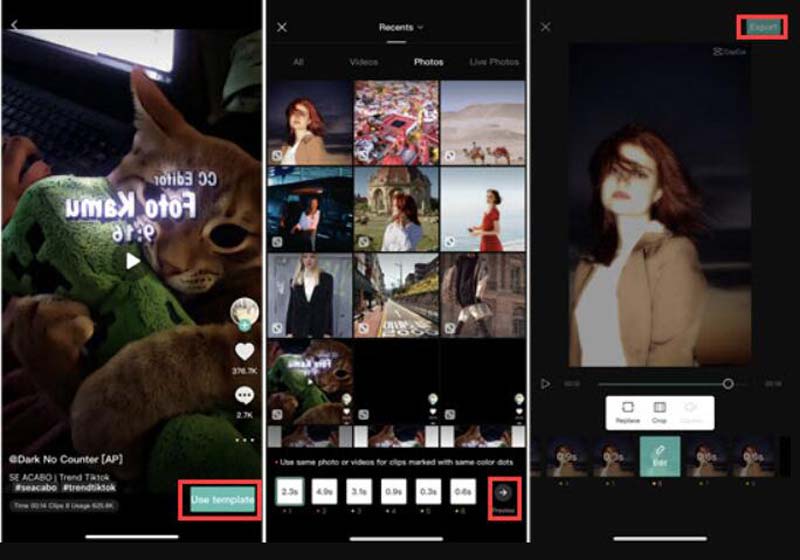
Teil 3: CapCut-Alternative zur Verwendung weiterer Vorlagen zum Bearbeiten von Videos
Angenommen, Sie suchen nach einem anderen Videobearbeitungstool, das über mehr Vorlagen verfügt. Sie können verwenden AnyRec Video Converter. Diese Software verfügt über viele Videovorlagen und Effekte, die Sie auf Ihr Video anwenden können. Und die Vorlagenthemen beinhalten Geburtstage, Feiertage, Reisen usw., die Ihre Stimmung ausdrücken könnten. Es ist eine gute Hilfe für Sie, TikTok-Videos mit angesagten, trendigen oder trendigen Videos aufzunehmen Vlogmas-Ideen. Sie können damit verschiedene Themenvideos erstellen. Darüber hinaus kann diese Software auch Videovorlagen online importieren, um Ihr Video professioneller zu gestalten.

Stellen Sie mehrere Vorlagen und Effekte für Videos bereit.
Es stehen Ihnen mehr Bearbeitungswerkzeuge zum Erstellen von Videos zur Verfügung.
Geben Sie nach dem Hinzufügen von Vorlagen verschiedene Videoformate aus.
Teilen Sie Ihre Videos mit Vorlagen direkt in sozialen Medien.
100% Sicher
100% Sicher
Schritt 1.Sie können die Schaltfläche „MV“ sehen, wenn Sie die AnyRec-Software starten. Klicken Sie darauf, um Ihre Vorlagen auszuwählen.
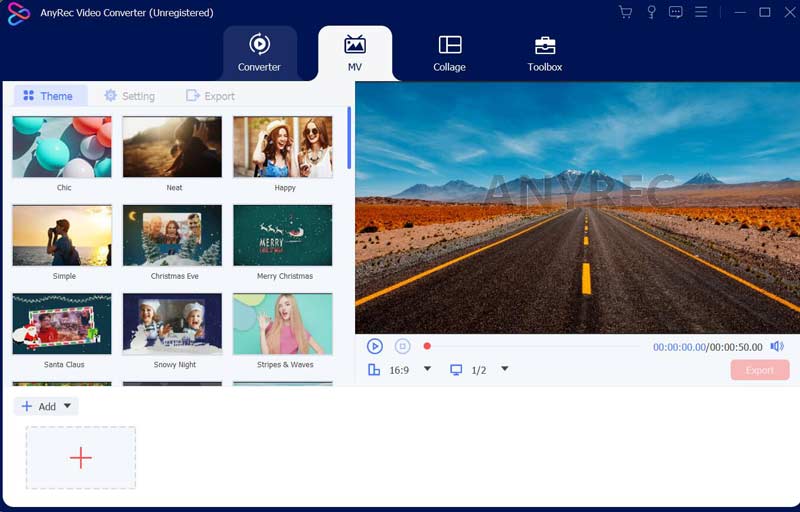
Schritt 2.Es gibt viele Themen und Vorlagen, die Sie anwenden können. Und Sie können mehrere Videos hinzufügen, um sie unten zusammenzuführen.
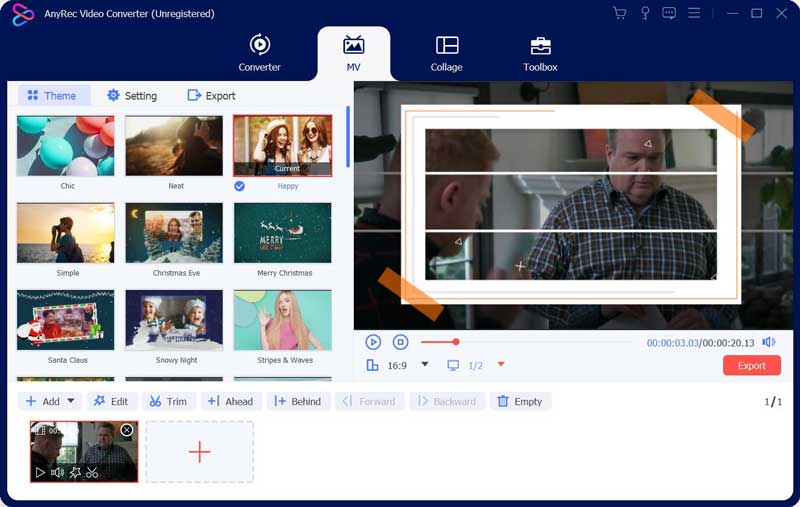
Schritt 3.Nachdem Sie Vorlagen angewendet haben, können Sie das Ziel auswählen und auf der rechten Seite auf die Schaltfläche „Exportieren“ klicken.
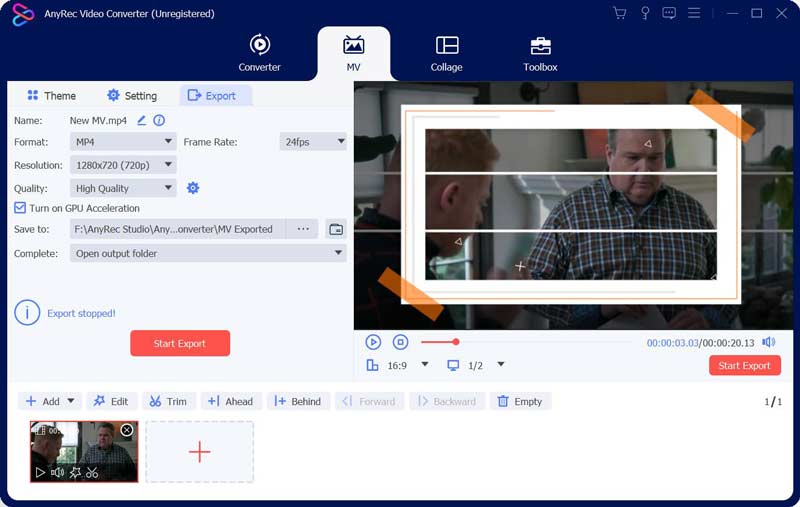
Teil 4: FAQs zu CapCut-Vorlagen
-
Kann ich meine CapCut-Vorlagen erstellen?
Ja. Sie können Ihre CapCut-Vorlagen erstellen, indem Sie Video- und Fotoprojekte entwerfen und diese als Vorlagen in der App speichern.
-
Kann ich CapCut-Vorlagen anpassen?
Ja. Sie können CapCut-Vorlagen anpassen, indem Sie den Platzhalterinhalt durch Ihre Fotos und Videos ersetzen, den Text ändern und die Effekte und Übergänge anpassen.
-
Wie viele CapCut-Vorlagen sind verfügbar?
CapCut-Vorlagen werden ständig hinzugefügt und aktualisiert, daher gibt es keine festgelegte Anzahl verfügbarer Vorlagen. Allerdings sind viele Vorlagen in verschiedenen Stilen und Themen verfügbar.
Abschluss
Wenn Sie die in diesem Artikel beschriebenen Tipps und Tricks befolgen, können Sie weitere CapCut-Vorlagen erhalten und diese verwenden, um ansprechende und einzigartige Videos zu erstellen, die die Aufmerksamkeit Ihres Publikums auf sich ziehen, z. B. überlagerte oder Side-by-Side-Videos. Experimentieren Sie also mit verschiedenen Vorlagen und Funktionen und finden Sie heraus, wohin Sie Ihre Kreativität führt. Wenn Sie jedoch ein Videobearbeitungstool mit mehr Vorlagen für Windows oder Mac wünschen, können Sie AnyRec Video Converter verwenden.
100% Sicher
100% Sicher
